| mb WorkSuite 2012 | ViCADo - Hilfe |  |
| . | |
![]()
Nach Auswahl der einläufigen Treppe, stehen die Vorlagen Treppe mit Zwischenpodest, ohne Podest, Polygonale Treppe und Treppe über Randpolygone zur Verfügung.

Nach Wahl dieser Vorlage, hängt die Treppe am Cursor (Voreinstellungen übernehmen) oder kann über zwei Punkte (Treppe optimieren) in der Sicht abgesetzt werden. Über den Befehl Konstruktionsrichtung um 90° drehen (Taste r), lässt sich die Treppe am Cursor um 90° rotieren. Über die Taste b lässt sich der Führungspunkt an der Treppe ändern.
Nach Wahl dieser Vorlage, hängt die Treppe am Cursor (Voreinstellungen übernehmen) oder kann über zwei Punkte (Treppe optimieren) in der Sicht abgesetzt werden. Über den Befehl Konstruktionsrichtung um 90° drehen (Taste r), lässt sich die Treppe am Cursor um 90° rotieren. Über die Taste b lässt sich der Führungspunkt an der Treppe ändern.
Die Treppe wird über die Eingabe von Polygonpunkten konstruiert. Das Polygon wird hier nicht geschlossen. Der letzte Polygonpunkt wird mit Enter bestätigt. Während der Eingabe können die Funktionen des Koordinatenkreuzes benutzt werden.
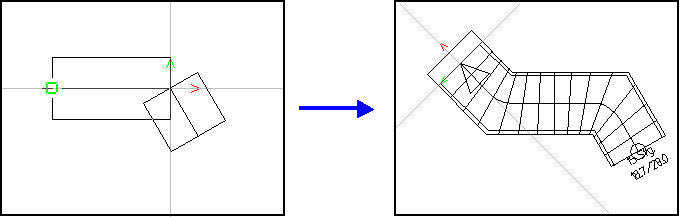
Bei der Eingabe einer Treppe über Randpolygone, werden die Treppenwangen nacheinander in der Draufsicht über Polygone eingegeben.
Startpunkt eingeben: der Anfangspunkt der rechten Treppenseite wird angegeben.
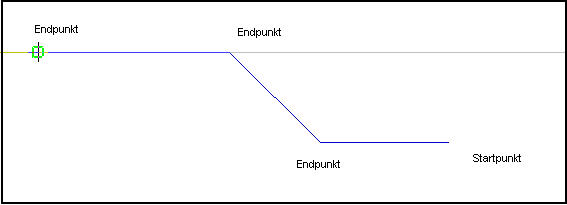
Endpunkt eingeben: die Zwischenpunkte der rechten Treppenseite werden eingegeben, der Endpunkt der rechten Wange wird mit Enter bestätigt.
Startpunkt eingeben: der Anfangspunkt der linken Treppenseite wird angegeben.
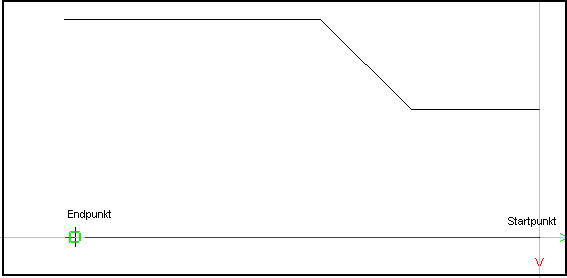
Endpunkt eingeben: Die Zwischenpunkte der linken Treppenseite werden eingegeben, der Endpunkt der linken Wange wird mit Enter bestätigt.
Nach Bestätigung des Endpunkte der linken Treppenseite, wird die Treppe konstruiert.
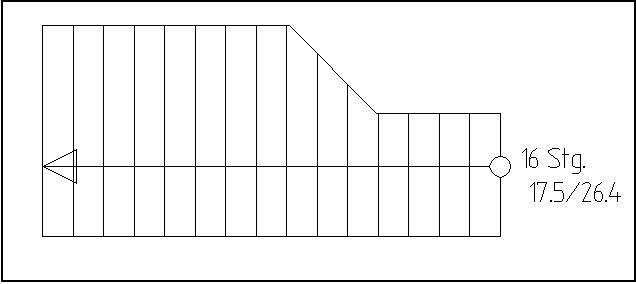
Über das Eigenschaften-Symbol in der Wie-Leiste öffnet sich der Eigenschaftendialog des ausgewählten Treppentyps. Je nach Treppentyp sind unterschiedliche Eingaben möglich. Gegraute Eingabefelder sind fest, sie werden von ViCADo berechnet.
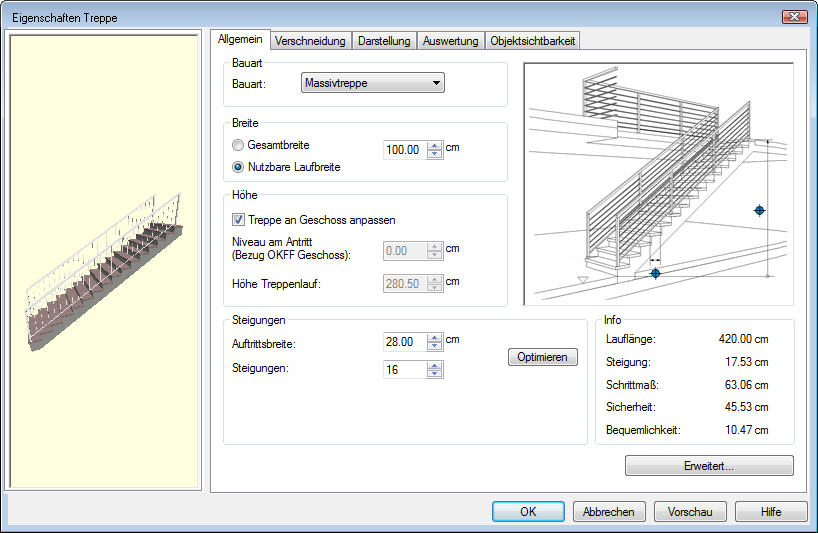
siehe auch Treppe Allgemein